みなさまこんにちは!EXCEL女子事業本部の稲田です。
今回、Excelほぼ未経験でVBA(※1)を触るのすら初めての私が“生成AI×VBA”の研修を受けて、どのような結果が得られたのかを共有させていただきたいと思います。最後にはどのようなVBAツールを作ることができたのでしょうか!?
※1 : VBA・・Visual Basic for Applicationの略称で、Microsoft Office製品に搭載されているプログラミング言語。VBAで書いたプログラムを実行することで、様々な業務を自動化し、効率化することが可能になる。
目次
- はじめに
- どんな研修内容だったのか?
- 研修の目的
- 研修課題
- ツール作成の過程
- ツール作成後の感想
- まとめ
はじめに
私は2023年9月、コクーにEXCEL女子として入社しました。
それまではExcelをデータ入力する程度しか使ったことがなく、入社後にMOS Excel365の資格を取得、Excel2019エキスパートの資格を取得したばかりです。
もちろん、VBAツールを作った経験はありませんでした。
また、ChatGPTも試しに使ってみた程度で、仕事で活用した経験はありませんでした。
この記事では、そんな初心者でもVBAツール作成に挑戦できることや、ChatGPTの素晴らしさをお伝えしたいと思います!!
どんな研修内容だったのか?
今回の研修では、Chat GPTを使って、ExcelのVBAツールを作成する方法をゼロから学びました。
講師は、人材開発本部部長でコクー生成AI探求ラボ 所長の酒田さんと、EXJエデュケーションサービスグループGL(グループリーダー)の本多さんです!
▼コクー生成AI探求ラボ 所長の酒田さんのインタビュー記事はこちら!
研修の目的
「コクー社内でいち早く生成AIのスキルを身につけた人財を創出すること
一人ひとりのスキルとキャリアを圧倒的に高めること」
研修課題
今回の研修で与えられた課題は「営業成績をPDFとして保存するVBAツールの作成」でした。
上記以外は特に指定がなく、Chat GPTと相談しながらどんなツールを作成するかを自分たちで決めていきました。
ある意味自由でいいのかもしれませんが、自分でVBAツールを作成したことがない私は、課題をもらった時点では正直不安しかありませんでした…

Created by ChatGPT
学習方法
研修の内容を説明してもらった後に、まずChatGPTについてコクーアカデミー(※2)の「生成AI研修」を受講し、テストを受験しました。
「生成AI研修」は動画視聴がメインで、1時間ほどで基本的な知識を身につけることができました。
VBAについては特にWebサイトや参考書などを見ず、Chat GPTのみで学習しました。(そのほうがChat GPTのすごさがわかるのでは!と思ったためです)
Chat GPTは、基礎的な知識があれば、操作自体はいたってシンプルなのでスムーズに活用出来ると感じました。全く触ったことがなくても、コクーアカデミーの「生成AI研修」を受講するだけで問題ありません!
正直なところ、Chat GPTの学習で特に難しいと感じる点はありませんでした。
ただ、使用してみてわかった事は、こちらの質問の仕方によっては欲しい回答を得られないこともあったため、質問を簡潔かつ明確に書くことを意識しました。
また、VBAについての事前学習はしていなかったので、ツールを作成しながら分からないことをChat GPTで聞きました。
まずは、「VBA」とは一体何なのかについて、教えてもらいました。
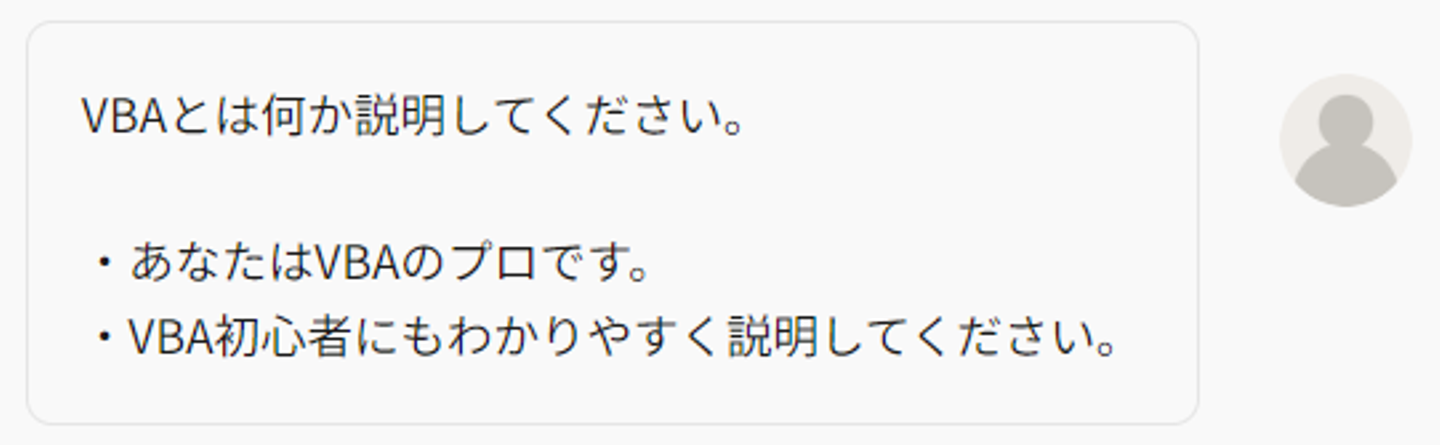
すると、VBAの知識がない私でもわかるような回答が返ってきました。
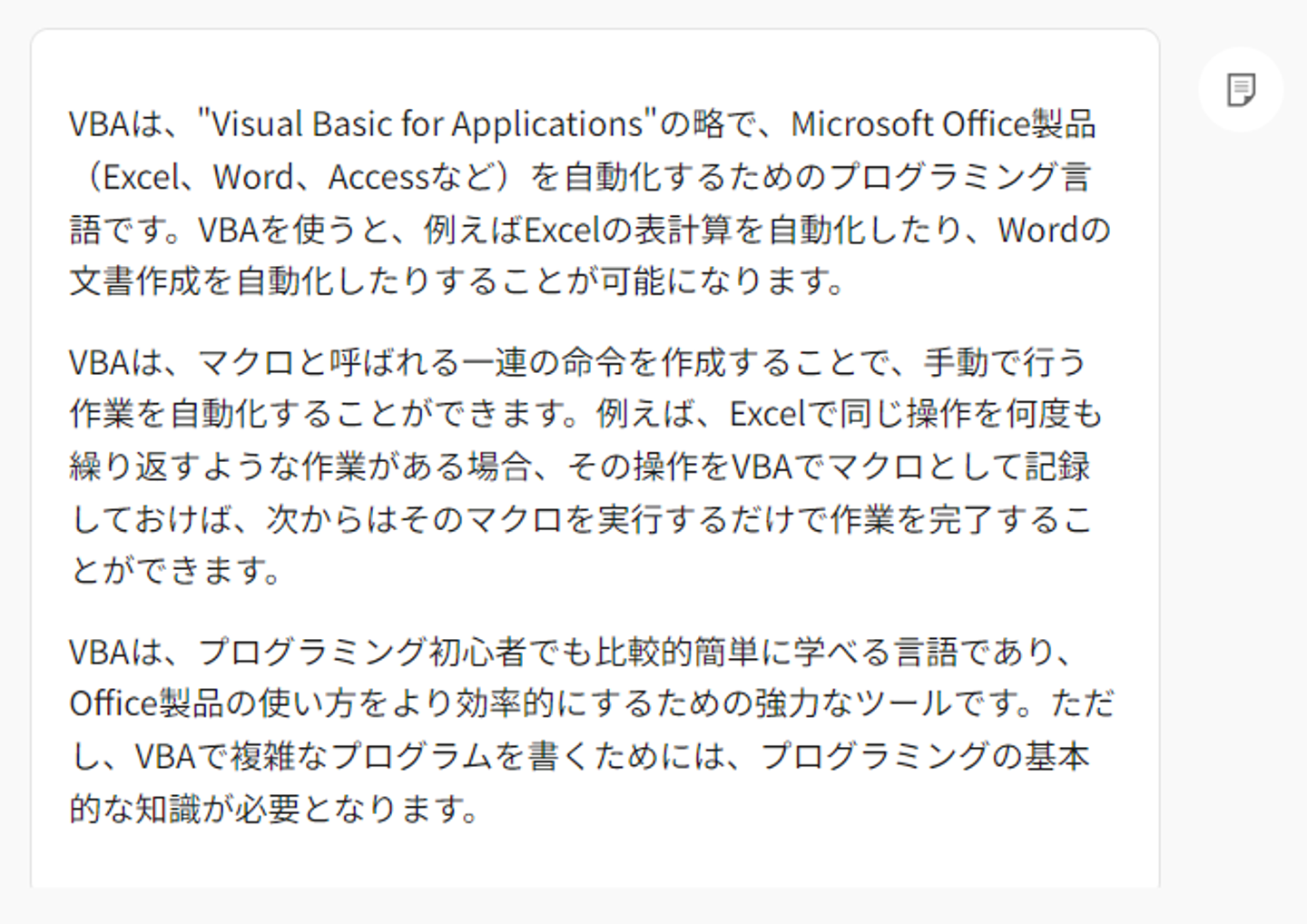
研修を進める過程で得た最大の気づきは、Chat GPTの可能性の大きさでした、、、!
以前からChat GPTに興味はありましたが、仕事で活用できるとは思っていませんでした。質問への回答を文章を返してくれるだけでなく、マクロのコードまで書いてくれるとは驚きました。
※2 : コクーアカデミー・・コクー社員の社員による社員のための社内研修。
ツール作成の過程
今回の研修では、約1週間で「営業成績をPDFで保存するVBAツール」を作成しました。
どのようにツールを作成していったのか、実際のChat GPTとの会話も挟みながらお伝えしたいと思います。
今回は、以下の流れでVBAツールを作成しました。
① ざっくりとChatGPTに質問してVBAツールを作成してみる
② 詳細の集計方法の相談
③ データのまとめ方などの相談
④ VBAのコードを作成してもらう
ここから、それぞれについて、もう少し詳しくご紹介します。
① ざっくりとChatGPTに質問してVBAツールを作成してもらう
VBAを作ってみたことがなかった私は、以下の様にまずざっくりとChat GPTに質問をして、一度コードを作成してもらいました。
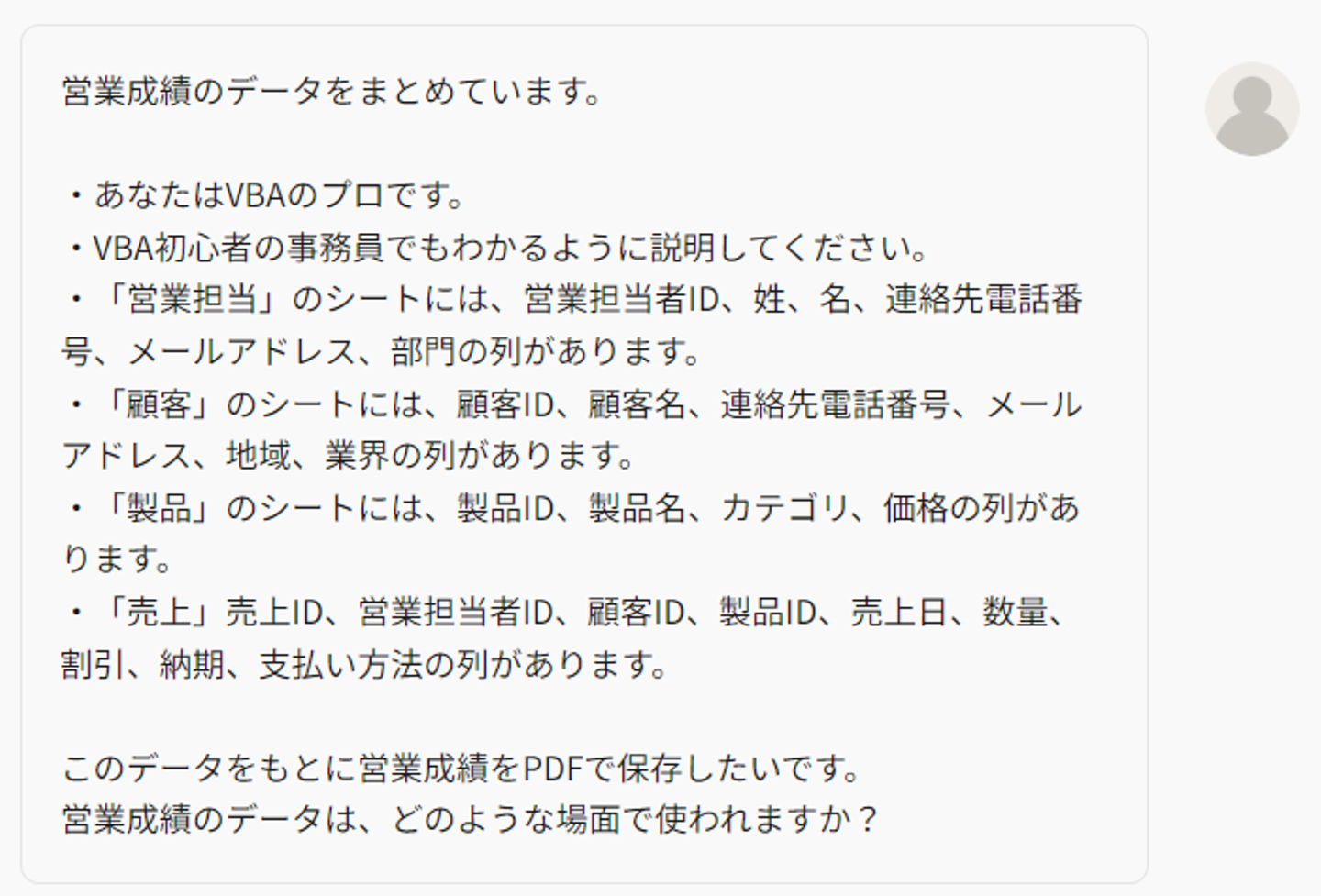
一通りの流れ(データ整形~PDFへ保存)を作った後で、Chat GPTに何を聞く必要があるのか、どんな設定が必要かを細かく確認することにしました。
② 集計方法の詳細について相談
次に以下の様に、どんなシチュエーションで使うツールなのか、また希望する集計方法をChat GPTに伝えました。

すると、このように回答してくれました!
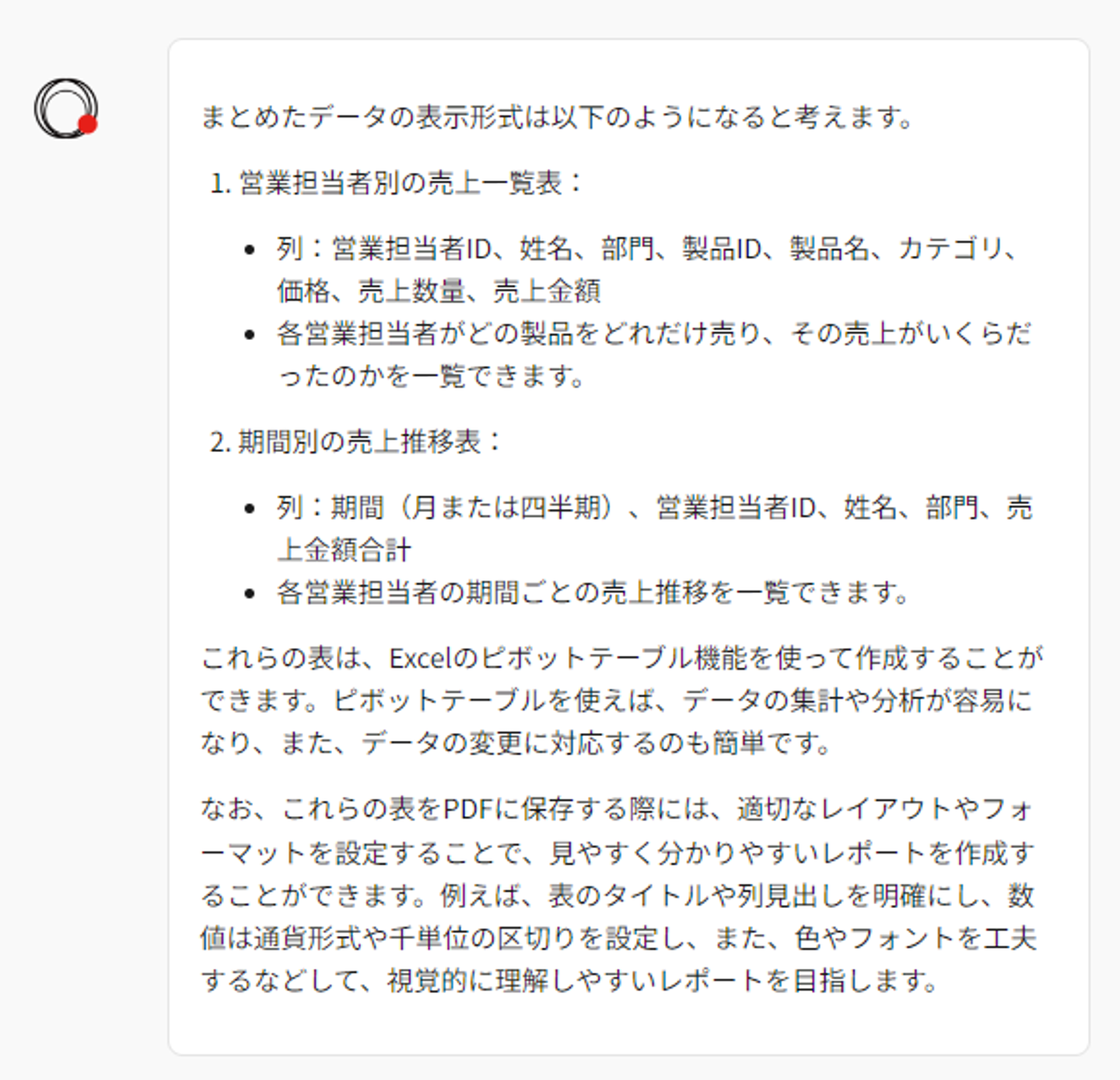
今回は「営業担当者のパフォーマンス評価」としてデータを集計することにしました。さらに同じデータ形式であれば、別のファイルからデータを引っ張り、集計シートを繰り返し使えるようにすることにしました。
③ データのまとめ方の相談
そのために必要なデータや、どのような形式で集計データを表示するのがよいかを確認しました。
いくつか質問して必要なデータと、まとめ方を決めました。今回はピボットテーブルを使用していきます。
④ VBAのコードを作成してもらう
そして、Chat GPTにVBAのコードを作成してもらいました。
今回作成してもらったコードは、「データのリセットと貼り付け」、「データ整形」、「ピボットテーブルとグラフの作成」、「PDFへ保存」という工程でした。
これまでの会話をもとに、コードを作成してくれました!
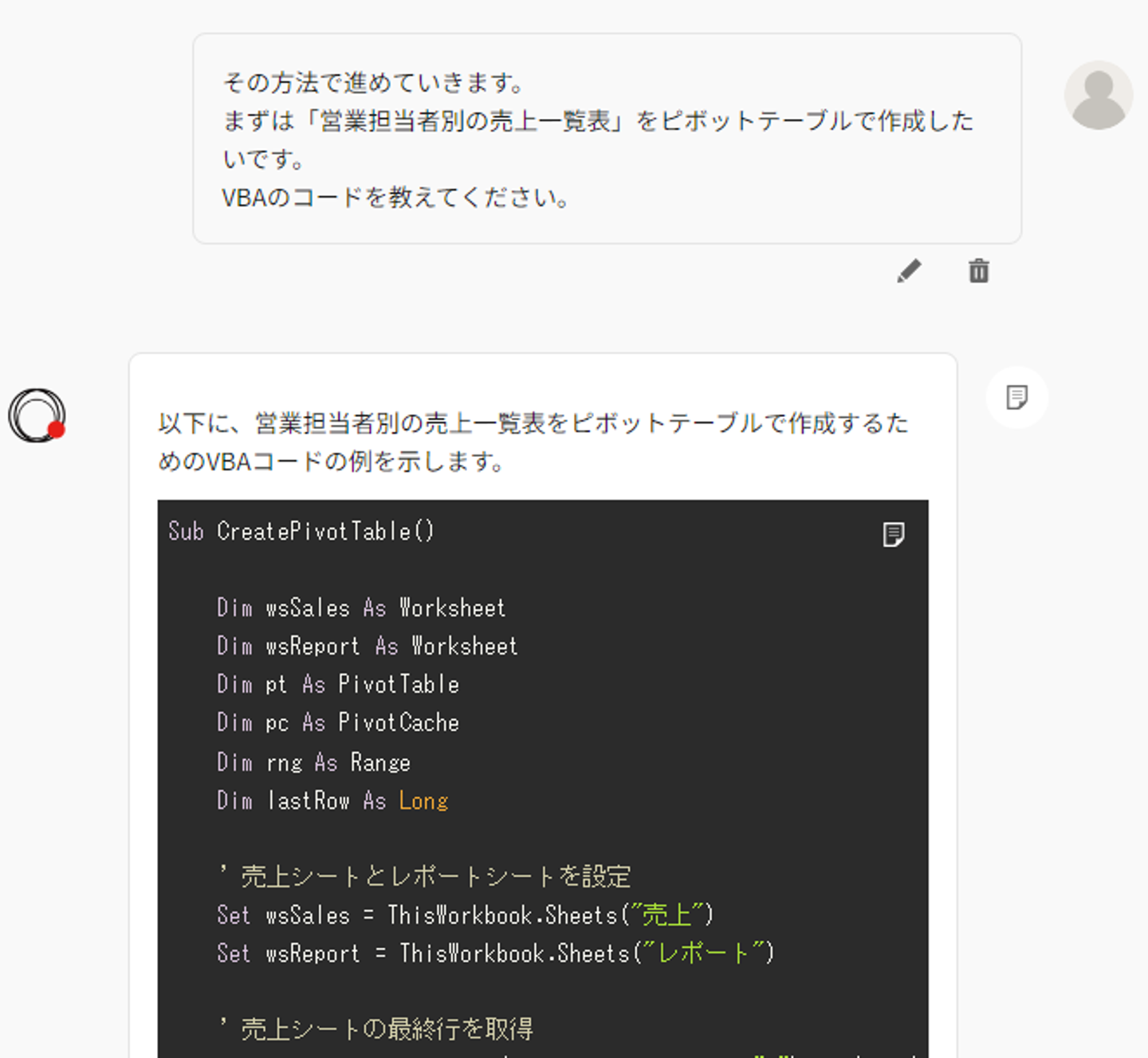
写真の内容は一部ですが、そのほかのコードもこのように作成していきました!
その後はChat GPTが作成してくれたコードをコピペして、動作確認してエラーを修正していく、という作業の繰り返しでした。
マクロを動した所エラーが出ました。そこで、ChatGPTにエラーの内容を伝えたところ、どういうエラーなのかの説明と解決方法を教えてくれました!
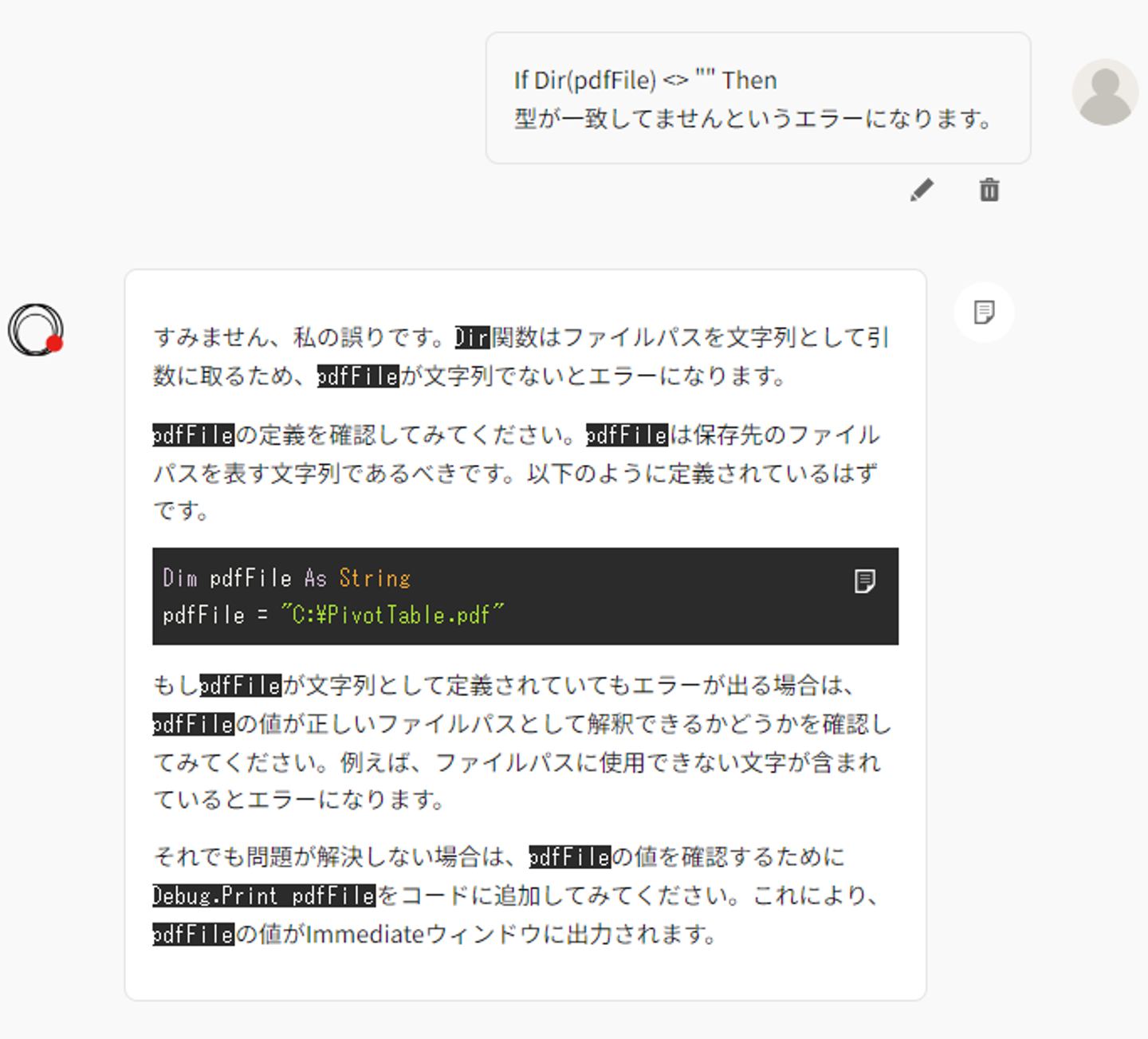
まさか、1~2日でVBAを使えるようになるとは思わなかったので、「Chat GPT便利すぎる!」と思いました。
コードを作成するまでに私がしたことは質問の内容を考えるくらいかもしれません…
そして、実際にVBAを使用して保存されたPDFがこちらっ!
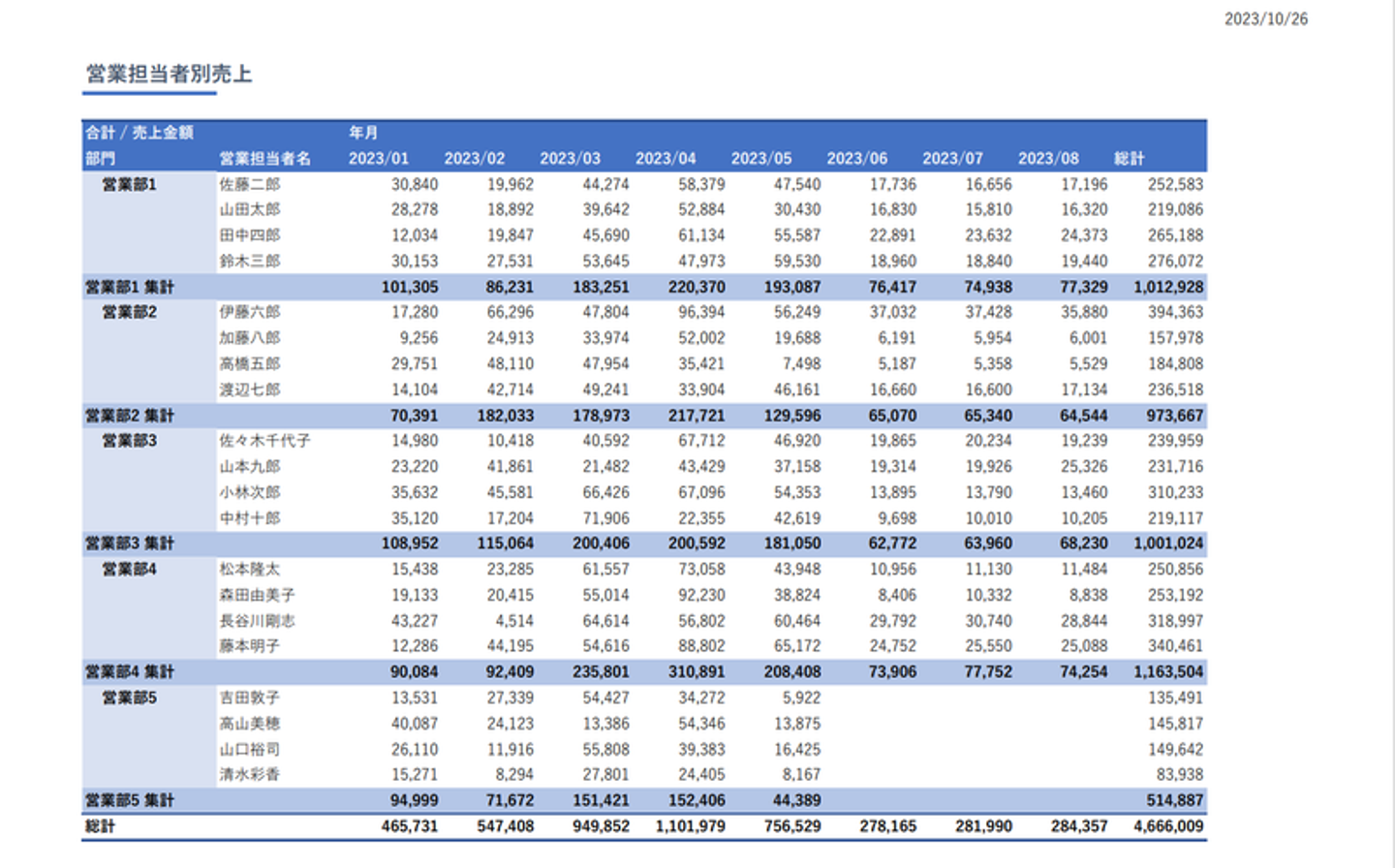
VBAを使用して表をPDFで保存できました!
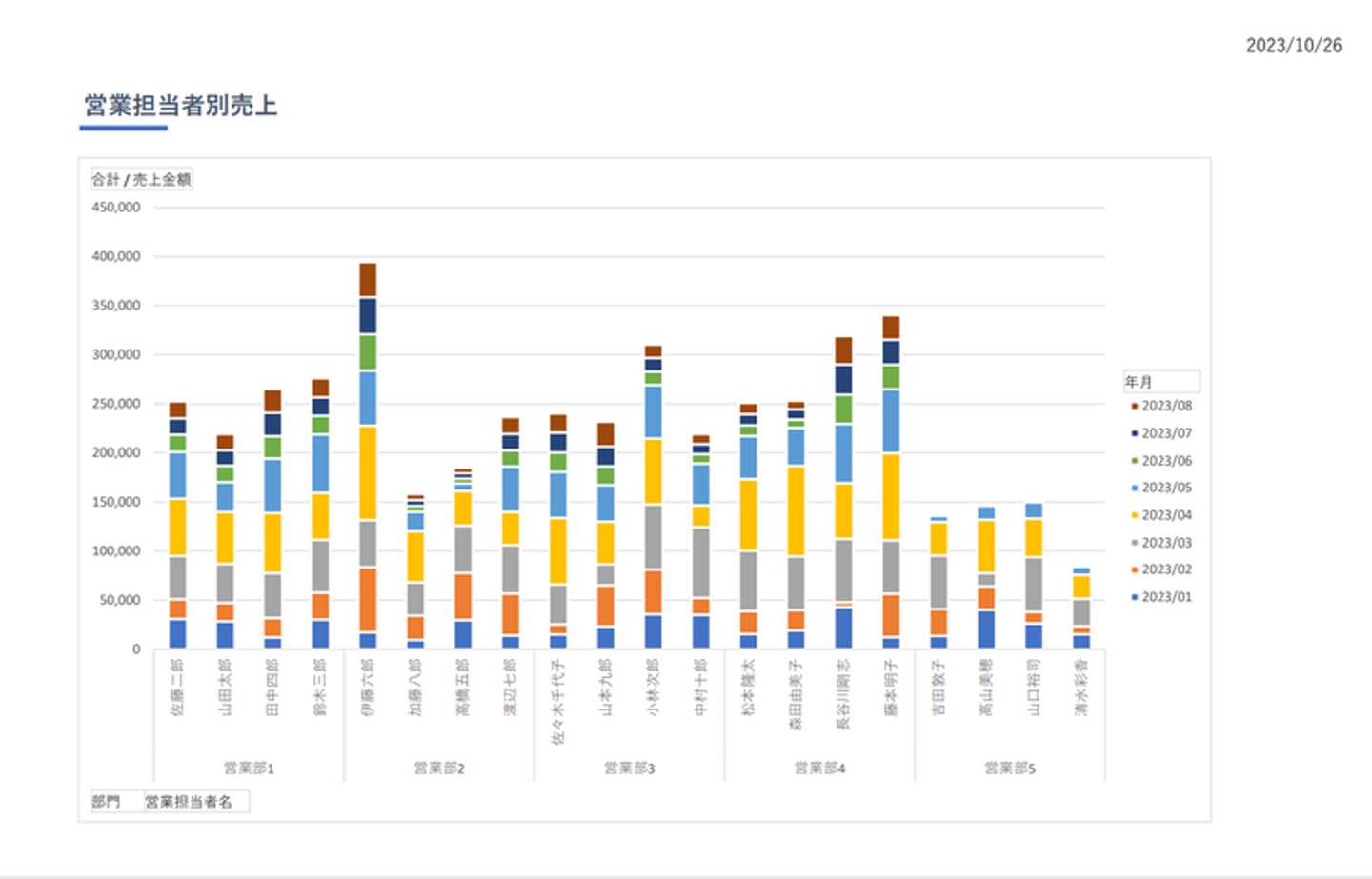
このグラフもVBAを使用して、PDFで保存できました。
もろもろ修正したい点はありますが、ここまでほとんど私が手を加えることなくマクロのボタンを押すだけでデータ整形からPDFへ保存までできました。
ちなみに、以下のように、マクロを動かしたときに足りないデータがあった場合、エラー内容をポップアップで表示させることも実現できました!
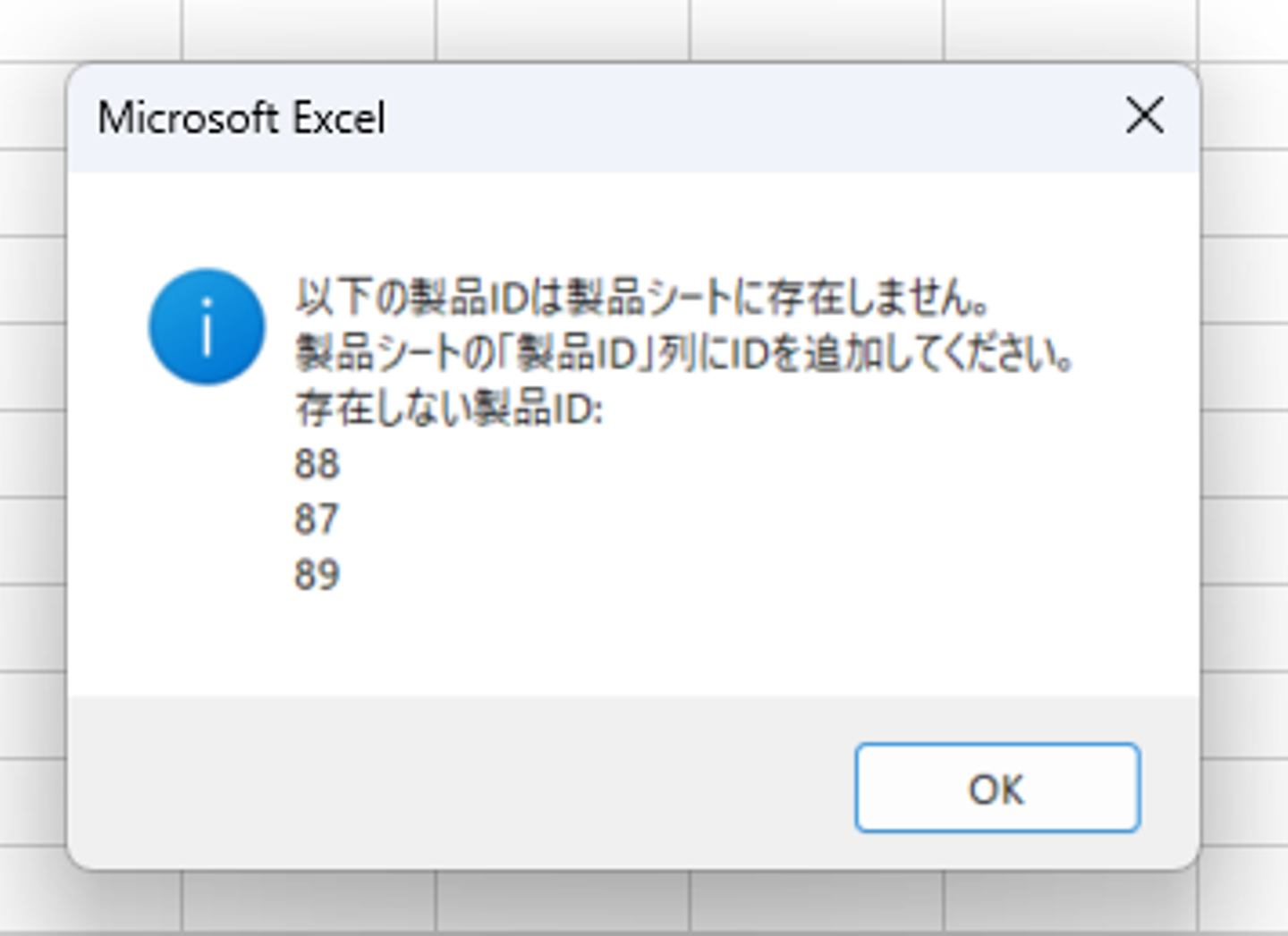
エラー内容をポップアップで表示することもできました!
これもChat GPTにお願いして、コードを書いてもらうことができました!
こんな細かい設定もできてしまうとは…便利です!!
ChatGPTを活用してツールを作成する際のポイントは、「ほしい答えが返ってこなかった時に再質問をすること」だと感じました。
再質問をする際に、「具体的ににこういうことをしてほしい」と書き加えると、Chat GPTは違う回答を返してしてくれます。
一度のやり取りであきらめず、欲しい回答を得るまで諦めずにChatGPTと対話し続けてみて下さい!
ツール作成後の感想
ツールが完成した時、驚きと達成感でいっぱいになりました。。
ChatGPTが使えるようになる前であれば、私の様なVBA未経験者は、まずはVBAの勉強から始めなければならず、コードも自分で考えなければなりませんでした。
ChatGPTを使うことで、こんなに短期間でVBAツールが作れるとは、今回の研修を受けるまでは思ってもいませんでした。
全体的にツールはうまく動作しましたが、一方で表示形式の変更など細かい部分でうまく動作せず、一部手作業での修正が必要な箇所もありました。
また、どうしてコードが反映されなかったのかなど、Chat GPTでも解決できなかった問題に対しては、知識がゼロだと修正が難しいと感じました。
今回、知識がない状態で100%良いものを作成するのは難しいということが分かったので、これからVBAの基礎的な知識を身につけることで、今後はより良いツールが作成できると感じています。
まとめ
私が作ったVBAツールは、プロの方から見れば初歩的な成果物だったかもしれませんが、私自身はこの研修を通じて「VBAツールを作成できた」という自信を持つことが出来ました。
今回の研修を通して、Chat GPTは知識を得るために非常に便利なツールであるということを実感し、今回初めて挑戦したVBAツール作成も、Chat GPTのおかげで手軽に取り組むことができました。
また、すでにVBAの知識がある人は、Chat GPTがさまざまな手法を教えてくれるため、新たな知識やスキルを得ることができるのではないかと感じました。
これからVBAの基礎知識を身につけて、再びVBAツール作成にチャレンジしたいと思っています。次回はもっと良いツールを作ってみせます!
最後に、この記事を最後まで読んでいただき、ありがとうございました。
この記事が、皆さんが新たな挑戦をするきっかけになれば幸いです。
▼コクーのオープン社内報「みえる!コクー」はこちらから。
みえる!コクー|コクー株式会社コクー株式会社のオープン社内報「みえる!コクー」。 『デジタルの力でダイバーシティー&インクルージョンがあたりまえの社会をnote.cocoo.co.jp
▼こちらの記事へのご意見、取材依頼・問い合わせ等は下記のフォームから。
/assets/images/4300786/original/6ed3f2ae-7b75-45f6-97d0-9ae0a7f5a2bc?1574325103)


/assets/images/4300786/original/6ed3f2ae-7b75-45f6-97d0-9ae0a7f5a2bc?1574325103)
